Skelbimas
Jūsų naujasis „Echo Dot“ yra vartai į intelektualių namų automatikos pasaulį ir įdomus kartu su jūsų virtualiuoju asistentu. Nors „Amazon“ siūlo kelis „Echo“ įrenginius, „Dot“ yra puikus pasirinkimas dėl mažos kainos etiketės ir plono profilio.
Jei esate įstrigę nustatydami savo Echo taškas ar jums reikia pagalbos, norint išsiaiškinti pagrindus, jūs atvykote į reikiamą vietą. Šiame vadove rasite viską, ką reikia žinoti norint pradėti naudotis „Echo Dot“ ir panaudoti jo galią. Taip pat apimsime keletą bendrų probleminių sričių. Pradėkime!
„Echo Dot“ (2-oji karta) - išmanusis garsiakalbis su „Alexa“ - juodas„Echo Dot“ (2-oji karta) - išmanusis garsiakalbis su „Alexa“ - juodas Pirkite dabar „Amazon“
Pastaba: „Amazon“ pakeitė „Echo Dot“ 2016 m. Rudenį. Abi kartos yra beveik identiškos. Nors šis vadovas yra parašytas atsižvelgiant į antros kartos modelį, atkreipkime dėmesį į keletą vietų, kur skiriasi senesnis modelis.
Štai viskas, ko galite tikėtis iš šio vadovo:
Echo taško nustatymas
Pagrindinės „Alexa“ komandos ir įgūdžių papildymas
Svarbios aido taško funkcijos
„Alexa App“ nustatymų koregavimas
Jūsų aido taško trikčių šalinimas
1. „Echo Dot Unboxing“ ir „First Time Setup“
Pirmiausia pirmiausia turite atidaryti langelį, į kurį pateko jūsų aido taškas. Viduje rasite keletą elementų:
- „Echo Dot“ įtaisas - toliau jį vadinsime „Aidas“ arba „Taškas“.
- Įprastas „microUSB“ laidas įrenginiui maitinti.
- Maitinimo adapteris, skirtas prijungti prie sienos.
- Greitas pradžios vadovas su pagrindinėmis sąrankos instrukcijomis, kurias mes akimirksniu pateiksime.
- „Things to Try“ kortelė su kai kuriomis „Alexa“ komandų pavyzdžiais.

Pirmiausia įkiškite „microUSB“ laidą į „Dot“ galinę dalį. Tada įkiškite standartinį USB galą į adapterį, tada į sieninį kištuką. Geriausia, jei norite, kad jūsų taškas būtų patalpintas centrinėje vietoje, kad jis jus girdėtų iš bet kur. Jo mikrofonai yra tvirti, todėl nereikėtų per daug su juo žaisti.
Jūsų aidas įsijungs ir pasirodys mėlyna lemputė. Suteikite jai keletą minučių, kad praeitumėte jo inicijavimo procesas. Pamatę oranžinį šviesos žiedą, Alexa jums pasakys, kad esate pasirengęs prisijungti.
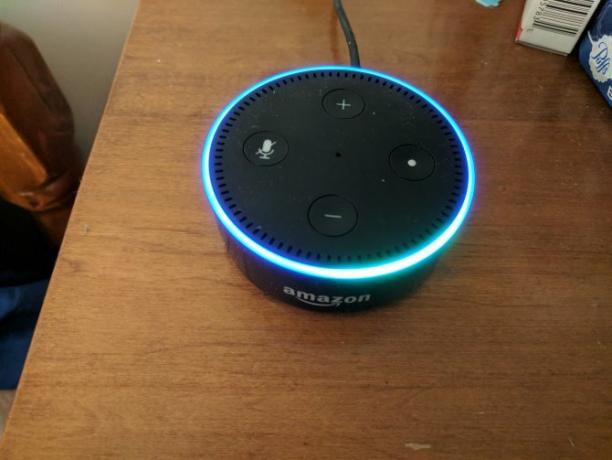
Paimkite „Alexa“ programą
Kadangi „Echo Dot“ neturi ekrano, tęsite sąranką telefone. Įdiekite „Alexa“ programą savo įrenginiui iš atitinkamos programų parduotuvės:
- „Amazon Alexa“ „iOS“
- „Amazon Alexa“ „Android“
- Naudoti „Alexa“ interneto portalas jei neturite išmaniojo telefono.
Atidarykite „Alexa“ programą ir prisijunkite prie „Amazon“ paskyros (arba sukurkite paskyrą, jei jos dar neturite). Jei jau naudojate „Amazon“ programą savo telefone, ji gali automatiškai pasiimti jūsų sąskaitą.
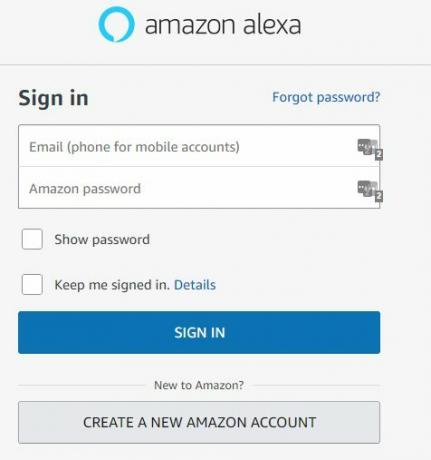
Kai būsite prisijungę ir sutiksite su naudojimo sąlygomis, pamatysite „Echo“ įrenginių sąrašą. Jūs nustatote Echo taškas, todėl pasirinkite tą parinktį. Patvirtinkite savo kalbos pasirinkimą, tada paspauskite Prisijunkite prie „Wi-Fi“ mygtuką. Kadangi įrenginį įjungėte anksčiau, šviesos žiedas jau bus oranžinis, kaip patariama. Paspauskite Tęsti mygtuką.
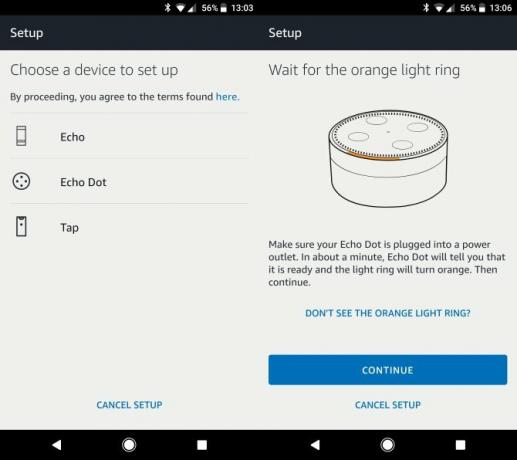
Tada jūsų telefonas bandys automatiškai prisijungti prie „Echo Dot“. Jei tai neveikia, programa paprašys keletą sekundžių paspausti ir palaikyti tašką „Taškas“ („taškas“) mygtuką (tas, kuriame yra guzas). Kai jis suras įrenginį, palieskite Tęsti mygtuką dar kartą.
Dabar prie „WiFi“ tinklo turite pridėti aidas. Čia bakstelėkite savo tinklo pavadinimą, tada įveskite slaptažodį. Akimirka paspaudus Prisijungti, jūsų aidas prisijungs internete.
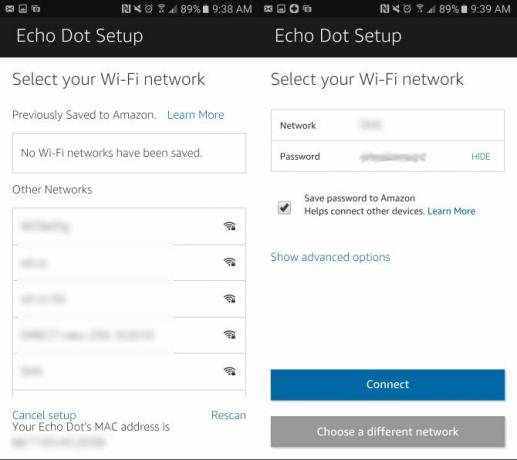
Paskutinis žingsnis yra nuspręsti, kaip norite išgirsti savo aidą. Turite tris galimybes: „Bluetooth“, Garso laidasir Nėra garsiakalbių. Taškas leidžia prijungti įrenginį prie garsiakalbio naudojant „Bluetooth“ arba garso kabelį, kad būtų geresnis garsas. Jei nenorite naudoti nė vieno iš šių variantų, paskutinė parinktis atkuria visą garsą per pagrindinius „Dot“ garsiakalbius.
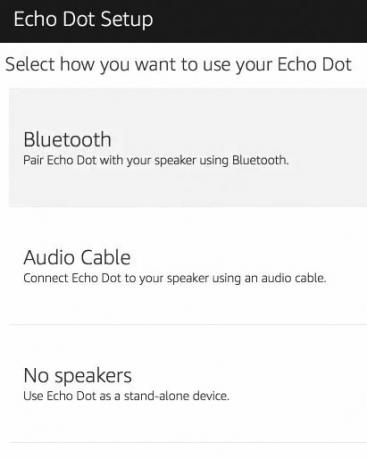
Pasirinkite Nėra garsiakalbių kol kas ir kitas galimybes aptarsime vėliau.
Po to atlikote sąranką! Programa pasiūlys parodyti jums greitą vaizdo įrašą apie „Alexa“ naudojimą ir mesti jums keletą pavyzdžių komandų. Galite juos peržiūrėti dabar, jei norite; toliau aptarsime „Alexa“ naudojimą. Priimti arba atmesti nemokamus „Amazon Prime“ bandymus Ar „Amazon Prime“ verta jūsų pinigų? Mes padedame jums apsispręsti!„Amazon Prime“ yra didelis dalykas. Bet ar verta pinigų, kuriuos už tai mokate? Atsakome į jūsų klausimus ir rūpesčius. Skaityti daugiau ir „Prime Music“, ir jūs baigėte sąrankos procesą!
2. Pagrindinės „Alexa“ komandos ir įgūdžių papildymas
Dabar, kai jūsų aidas yra paruoštas, galite bet kada su juo pasikalbėti ištardami žadintuvą Alexa sekė komanda. Pavyzdžiui, sakyk Alexa, koks laikas? ir jūsų aidas jums praneš. Įtrauksime kai kurias komandas, tačiau nebijokite eksperimentuoti. Blogiausia, kad Alexa jums pasakys, kad nežino.
Kiekvienos komandos uždengimas užtruktų per ilgai, todėl pateiksime keletą svarbiausių įvykių, o likusią dalį paliksime jums.
Integruotos „Alexa“ komandos
Jūsų aidas gali daug nuveikti tiesiai iš dėžutės. Štai pavyzdys.
Alexa…
- Kokia data? Jei kada nors atsibusite po šalčio dešimtmečius ar tiesiog pamiršite, kokia ji yra diena, Alexa gali padėti.
- Nustatykite žadintuvą 7 rytui. Nustatykite žadintuvą „Echo“ nesisukdami laikrodžio ar telefono mygtukais. Taip pat galite sudaryti tvarkaraštį sakydami Nustatykite pasikartojantį žadintuvą 7 ryto darbo dienomis.
- Nustatykite laikmatį penkioms minutėms. Puikiai tinka, kai ką nors gamini nešvariomis rankomis.
- Duokite man savo „Flash Briefing“. „Echo“ pateiks jums naujausias naujienas. Galite tinkinti savo šaltinius, kuriuos aptarsime vėliau.
- Kaip eismas? Kai nustatysite darbo adresą „Nustatymuose“ (žr. Žemiau), „Alexa“ gali pateikti informaciją apie jūsų kelionės į darbą ir atgal laiką.
- Kokie restoranai yra netoliese? Raskite artimiausias vietas, kur patraukti kąsnį pavalgyti.
- Kokia yra išplėstinė „McMurdo Station Antarctica“ prognozė? Jei klausiate apie orą nenurodant vietos, jūsų echolotas naudoja jūsų dabartinę vietą.
- Įjunk šviesas. Turėdamas tinkamus išmaniųjų namų įrenginius, „Alexa“ gali veikti kaip vieno langelio centras, skirtas valdyti tavo namą.
- Žaisk „Kenny G“ stotį „Pandoroje“. Žemiau rasite daugiau informacijos apie muziką.
- Užsisakykite skalbimo priemonių. Tavo aidas leidžia patogiai užsisakyti iš „Amazon“ 4 didelės „Alexa Voice Shopping“ problemos ir kaip jas išspręsti„Amazon“ „Echo“ įrenginiai gali užsisakyti jums produktų tik savo balsu. Čia yra keletas didelių pavojų ir galimų problemų, apie kurias turėtumėte žinoti prieš pradėdami naudotis šia funkcija. Skaityti daugiau naudodamas savo balsą. Pasakykite produkto, kurį norite įsigyti, pavadinimą („Alexa“ pateiks populiariausių variantų sąrašą, jei tiksliai nenurodysite). Vietoje to, jei nesate tikri, galite siųsti produktus į savo „Amazon“ krepšelį.
- Stebėkite mano užsakymą. Norite sužinoti, kada atvyks jūsų naujausias „Amazon“ paketas? Alexa tau pasakys.
- Įtraukite pieštukus į savo pirkinių sąrašą. Jūsų „Echo“ gali sudaryti pirkinių sąrašą, kad būtų lengviau atsiminti, ką norite nusipirkti.
- Įrašykite savo kompiuterio kūrimą į savo darbų sąrašą. Kaip ir pirkinių sąrašą, naudodamiesi „Alexa“, galite sudaryti užduočių sąrašą.
- Sustabdyti. Naudokite šią universalią komandą norėdami baigti garso atkūrimą arba tiesiog uždarykite Alexa, jei ji ilgai miega.
Naudodami daugumą komandų, papildomos informacijos rasite „Alexa“ programoje. Bakstelėkite Namai ekrano apačioje esantį mygtuką, kad pamatytumėte visumą, ko neseniai paprašėte savo aido. Pavyzdžiui, kai paklausiau Alexos apie netoliese esančius kinų restoranus, ji išvardijo keletą pavadinimų. Tačiau apsilankę programoje galite pamatyti atsiliepimus, adresus ir darbo valandas.
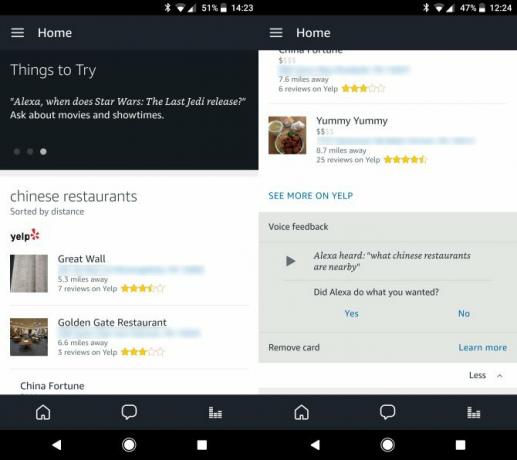
Jei ieškote kažko naujo išbandyti su „Alexa“, yra visa programos dalis, kurią reikia patikrinti. Slinkite atidarytu kairiuoju meniu ir pasirinkite Dalykai, kuriuos reikia išbandyti daugybei galimybių.
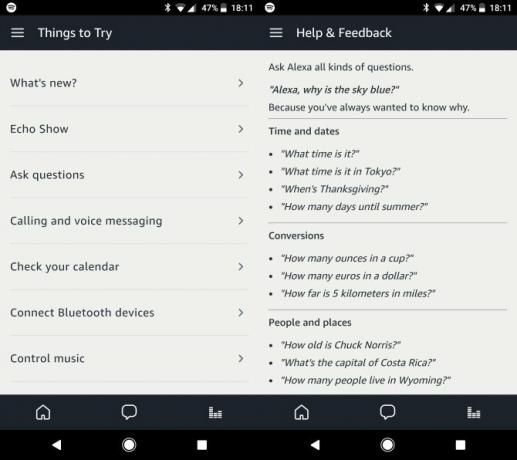
„Amazon“ aido įgūdžiai
Talentingų kūrėjų dėka jūs neapsiribojate numatytaisiais „Alexa“ įgūdžiais. Yra įgūdžių, kuriuos galite naršyti ir įtraukti į savo aidą per kelias sekundes, pasaulis, praplečiantis jo funkcionalumą. Norėdami juos peržiūrėti, atidarykite „Alexa“ programą ir pasirinkite Įgūdžiai skirtuką iš kairiojo meniu.
Pamatysite įgūdžių parduotuvę. Čia vyksta daug, tačiau rasti naujų įgūdžių nėra sunku. Naršykite pagrindiniame puslapyje ir pamatysite keletą populiariausių variantų kartu su naujausiais papildymais. Slinkite žemyn iki apačios ir pamatysite kategorijas Sveikata ir kūno rengyba, Vietinisir Produktyvumas. Taip pat galite ieškoti įgūdžių naudodami viršutinę juostą.
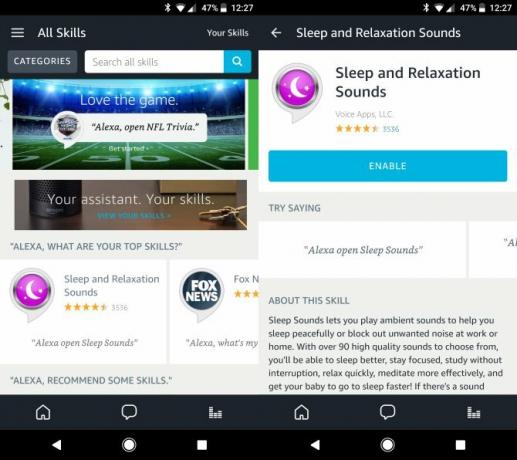
Pasirinkite įgūdį skaityti daugiau apie tai. Kiekvienas iš jų išvardija frazes, kurių reikia paklausti Alexa, kad galėtumėte atidaryti įgūdžius. Taip pat galite perskaityti kūrėjo aprašą ir patikrinti apžvalgas. Tiesiog paspauskite Įgalinti įgūdžius mygtuką viršuje, kad pridėtumėte jį prie savo aido. Po kelių akimirkų galite paprašyti Alexa paleisti. Taip pat galite paprašyti „Alexa“ pridėti įgūdžių, tačiau tai nėra taip naudinga, nes negalite naršyti vaizdinio sąrašo.
Mes parašėme viską apie būtini Alexa įgūdžiai Geriausi nemokami „Alexa“ įgūdžiai „Amazon“ aido savininkamsČia yra geriausi nemokami „Alexa“ įgūdžiai, kuriuos gali įsigyti „Amazon Echo“ savininkai, taip pat instrukcijos, kaip įdiegti „Alexa įgūdžius“. Skaityti daugiau ir keletas juokingų taip pat 18 nuostabių naujų „Amazon Alexa“ įgūdžių, kuriuos reikia išbandyti„Amazon Echo“ įgūdžių sąrašas nuolat auga. Pažvelkime į naudingiausius ir švelniausius pastarųjų kelių mėnesių įgūdžius. Skaityti daugiau , todėl žiūrėkite į tuos sąrašus, kur galite išbandyti keletą įgūdžių.
3. Svarbios aido taško funkcijos
Galite pradėti klausti „Alexa“ klausimų, kai tik baigsite sąranką. Bet kad gautumėte visą patirtį, turėtumėte žinoti apie kai kurias kitas jūsų „Dot“ funkcijas.
Echo taškų mygtukai ir lemputės
Mes dar neaptarėme mygtukų jūsų „Echo Dot“ įrenginyje. Pažvelkite į viršų ir pamatysite keletą:

- Plius ir Minusas mygtukai valdo garsumą. Bakstelėjus vieną, pastebėsite, kad aplink jūsų aidą baltas šviesos žiedas auga arba traukiasi, kad būtų rodomas dabartinis garsumas. Taip pat galite pasakyti Alexa, penktas tomas nustatyti garsumo lygį - veiks bet kuris skaičius nuo 1 iki 10 imtinai.
- Bakstelėkite Mikrofonas išjungtas mygtuką, norėdami išjungti „Echo“ mikrofonus. Įrenginys užsidegs raudonai, kad praneštų, kad jis išjungtas ir neatsakys į žadintuvo žodį. Dar kartą paspauskite, kad įjungtumėte mikrofonus.
- Mygtukas su tašku yra Veiksmo mygtukas. Bakstelėkite jį, kad pažadintumėte savo aidą, lygiai taip pat, kaip sakote žadinimo žodį. Paspaudus šį mygtuką taip pat pasibaigia skambėjimo laikmatis arba žadintuvas.
Atminkite, kad jei turite pirmosios kartos „Echo Dot“, garsumą kontroliuojate sukdami išorinį žiedą. Ankstesniame modelyje nėra garsumo mygtukų.
Jūsų „Echo Dot“ dažnai užsidega skirtingomis spalvomis ir raštais, kad galėtų su jumis susisiekti. Stebėkite šiuos įprastus dalykus:
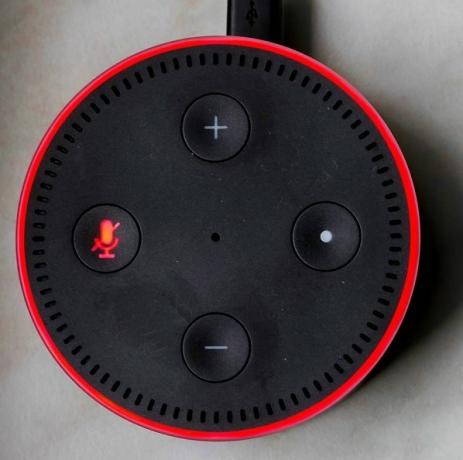
- Natūrali mėlyna spalva su besisukančiomis žalsvai mėlynomis lemputėmis Įrenginys įsijungia. Jei tai matote reguliariai, galite netyčia atjungti įrenginį.
- Tvirtai mėlyna su žalsvai žievele: Aidas apdoroja tai, ką jūs sakėte.
- Nuolatinė raudona spalva: Mygtuką išjungėte mikrofoną.
- Violetinės bangos: Nustatant „Wi-Fi“, įrenginyje įvyko klaida. Peržiūrėkite toliau pateiktą trikčių šalinimo skyrių, jei dažnai tai darote.
- Violetinės šviesos blykstė: Kai tai matote, kai „Alexa“ apdoroja užklausą, tai reiškia, kad jūsų įrenginys veikia nesiblaškymo režimu.
- Pulsuojanti geltona šviesa: Jums žinutė. Sako Alexa, žaisk mano žinutes kad tai išgirstų.
- Pulsuojanti žalia šviesa: Gavote skambutį ar pranešimą. Žemiau rasite daugiau informacijos apie „Alexa“ skambinimą.
- Visos lemputės neveikia: Jūsų aidas veikia budėjimo režimu ir klausosi jūsų užklausų.
Muzikos paskyrų pridėjimas
Viena iš naudingiausių „Echo“ funkcijų yra muzikos grojimas. Turėdami tik vieną komandą, galite nustatyti vakarėlio ar pradėkite mėgstamą treniruotės muziką Kaip išvengti nuobodulio įtraukiant linksmybes į savo vidaus treniruotesLaikas pasilinksminti su treniruotėmis, nes kai tik tai pasidarys nemalonu, nustosite tai daryti. Čia yra keletas lengvai įgyvendinamų idėjų. Skaityti daugiau . Tai daug greičiau, nei ieškant tinkamų melodijų naudojant telefonų meniu.
Jei ne transliuojate muziką per „Amazon“ paskyrą, turėsite sujungti savo paskyras, kad galėtumėte pasiekti savo bibliotekas. Savo telefone atidarykite „Alexa“ programą ir išstumkite kairįjį meniu. Pasirinkite Nustatymai, tada slinkite žemyn ir bakstelėkite Muzika ir žiniasklaida. Čia pamatysite galimas muzikos paslaugas, įskaitant „Amazon Music“, „Spotify“, „Pandora“ ir „iHeartRadio“. Bakstelėkite nuorodą šalia paslaugos, prie kurios norite prisijungti, ir atlikite veiksmus, kad prisijungtumėte ir susietumėte ją su savo aidu.
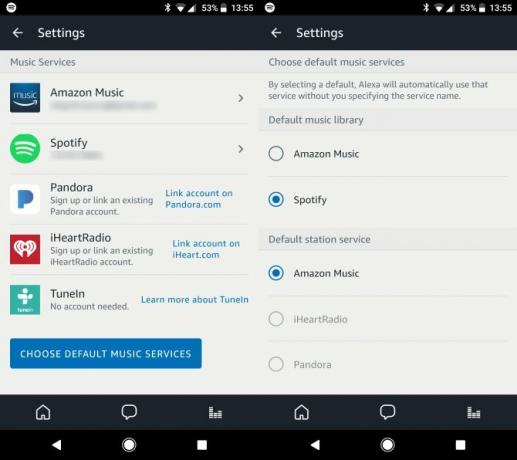
Kai būsite prisijungę, verta paliesti Pasirinkite numatytąją muzikos paslaugą mygtuką. Tai leidžia nurodyti, kokia paslauga yra pagrindinė. Pavyzdžiui, jei sakai Alexa, groti džiazo muziką ir kad „Spotify“ būtų nustatyta kaip numatytoji, „Alexa“ visada žais iš „Spotify“. Jei norėtumėte kaip pagrindinę naudoti kitą paslaugą, turėsite pridėti „iš „Spotify“ kiekvieną kartą, kai paprašai groti muziką.
Mes aptarėme visi būdai transliuoti muziką „Echo“ Visi būdai, kaip groti muziką naudojant „Amazon Echo“ ir „Alexa“„Amazon Echo“ puikiai groja muzika. Čia yra visi būdai klausytis muzikos naudojant „Amazon Echo“ ir „Alexa“. Skaityti daugiau , todėl patikrinkite, ar nėra visos informacijos.
Vaizdo įrašai ir knygos
Išstumkite kairįjį meniu ir bakstelėkite Muzika, vaizdo įrašai ir knygos parinktį ir pamatysite daug paslaugų. Mes jau aptarėme muziką, bet Alexa turi dar keletą gudrybių, kaip pasiūti rankovę.
Pagal Vaizdo įrašas skyriuje, galite prijungti savo aidą prie „Fire TV“ ar „Dish Hopper Smart“ DVR. Tai leidžia valdyti atkūrimą balsu, kuris yra gana slidus.
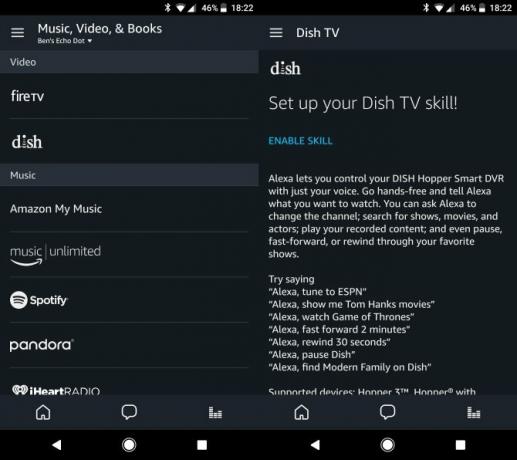
Jei esate daugiau knygnešys, slinkite žemyn ir savo „Echo“ galite pasiekti garsines ir „Kindle“ bibliotekas. „Alexa“ gali skaityti jūsų garsines audio knygas, taip pat bet kurias jums priklausančias „Kindle“ knygas. Jie turi būti iš „Kindle Store“, o „Alexa“ negali skaityti komiksų ar grafinių romanų. Taip pat negalite sureguliuoti skaitymo greičio. Vis dėlto tai geras būdas pasivyti skaitymą dirbant.
„Echo Dot“ prijungimas prie išorinių garsiakalbių
Jūsų taške yra pagrindiniai garsiakalbiai, kurie puikiai tinka kalbėtis su Alexa. Nors jie neužpildys kambario garsu, jie bus atlikti pagal pagrindines užklausas. Tačiau jie žymiai mažesni už muziką. Taigi, jūs galite norėti Prijunkite „Dot“ prie garsiakalbio per „Bluetooth“ Geriausias muzikos mylėtojų „Echo Dot“ garsiakalbisGalvojate įsigyti vieną iš „Amazon“ „Echo Dot“ įrenginių? Čia yra geriausi „Echo Dot“ garsiakalbiai. Skaityti daugiau arba garso kabelis geresnei garso kokybei užtikrinti.
Norėdami naudoti 3,5 mm garso kabelį, tiesiog prijunkite vieną laido galą prie „Echo“, o kitą - prie norimų naudoti garsiakalbių. Tada, kai „Alexa“ groja bet kurį garsą, girdėsite jį per aukštesnius garsiakalbius. Įsitikinkite, kad abiejų įrenginių garso lygis yra priimtinas, jei, atrodo, nieko negirdite. Atminkite, kad negalite daryti atvirkštinio kelio ir naudoti laidą, jei norite leisti muziką „Dot“ iš kito įrenginio. Žemos kokybės garsiakalbiai reiškia, kad tai vis tiek nebus gera idėja.

Prijungus „Bluetooth“ garsiakalbį, reikia tik kelis kartus paliesti meniu „Nustatymai“. Atidarykite „Alexa“ programą, išstumkite kairįjį meniu ir pasirinkite Nustatymai. Savo įrenginį turėtumėte pamatyti po Įrenginiai antraštę sąrašo viršuje. Pasirinkite jį, tada pasirinkite „Bluetooth“.
Gautame meniu paspauskite Suporuokite naują įrenginį mygtuką ir įjunkite garsiakalbį į poravimo režimą. Pasirinkite tinkamą įrenginį, o „Echo“ atkuria visą garsą per tą garsiakalbį. Pasakykite, jei norite nutraukti ryšį Alexa, atjunkite „Bluetooth“ ir jis leis garsą tik per jūsų tašką. Jei norite vėl prisijungti, pasakykite Alexa, prijunkite „Bluetooth“. Įsitikinkite, kad garsiakalbis įjungtas, kai tai darote!
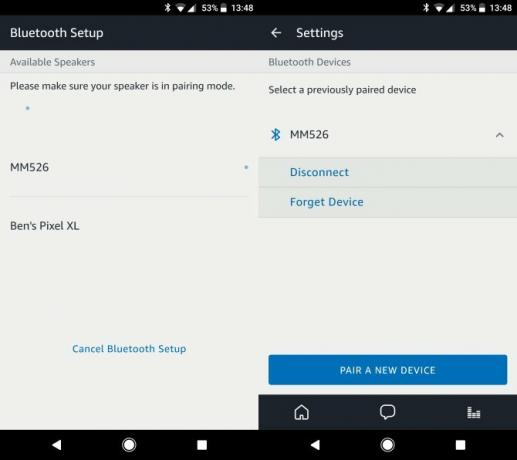
Skambinimas balsu ir žinučių siuntimas
Viena iš naujausių „Alexa“ funkcijų yra nemokamas skambinimas ir pranešimų siuntimas į kitus „Echo“ įrenginius. Šią funkciją galite naudoti norėdami palikti žinutę draugui ar net paskambinti jam ir tiesiogiai kalbėtis be papildomų mokesčių. Bakstelėkite Žinutės skirtuką programos ekrano apačioje, kad galėtumėte peržiūrėti naujausius pranešimus ir netgi siųsti juos iš programos.
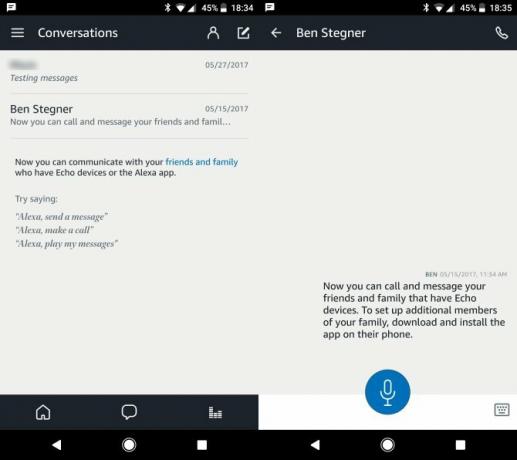
Patikrinkite mūsų vadovas Echo skambinimui Kaip naudotis „Amazon Echo“ balso skambučiais ir pranešimais 3 paprastais žingsniaisJūsų „Amazon Echo“ įrenginys ir „Alexa“ užiminėjo keletą naujų gudrybių. Ilgai prašomi vartotojų pranešimai ir balso skambučiai suteikia dar vieną naudingumo lygį nepaprastai populiariam garsiakalbiui. Skaityti daugiau už viską, ką reikia žinoti.
Protingo namo funkcionalumas
„Echo“ yra puikus protingų namų sąrankos akmuo. Slinkite atidarytu meniu ir pasirinkite Išmanieji namai pamatysite parinktį „Aidas“, kad galėtumėte pridėti naujų prietaisų ir juos suderinti. Pasinerimas į intelektualių namų kūrimą nepatenka į šio straipsnio taikymo sritį - peržiūrėkite mūsų intelektualios programėlės, kurias lengva nustatyti ir mūsų 400 USD sumanių namų pradžios rinkinys jei niežti, palieskite šią savo aido pusę.
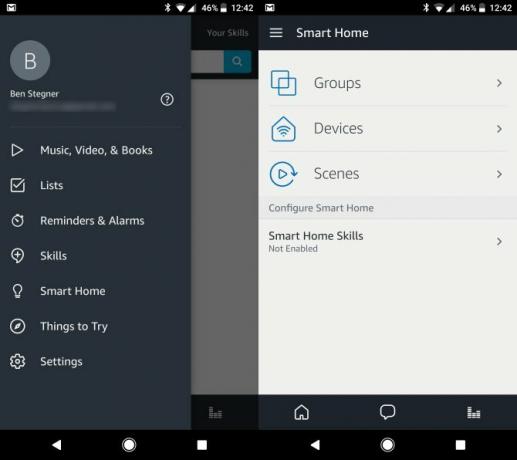
4. „Amazon Alexa App“ nustatymai
Mes peržvelgėme pagrindinius jūsų „Echo Dot“ naudojimo, „Alexa“ naudojimo ir įgūdžių pridėjimo pagrindus. Jūs, kaip „Echo“ savininkas, taip pat turėtumėte žinoti apie naudingas galimybes, esančias jūsų telefono „Alexa“ programoje. Norėdami prieiti prie jo, išstumkite kairįjį meniu ir pasirinkite Nustatymai. Apžvelgsime, ką ten galite nuveikti.
Pakeiskite savo aido žadinimo žodį
Pagal nutylėjimą kiekvieno „Echo“ įrenginio žadinimo žodis yra Alexa. Bet jei jums tai nepatinka arba jūsų namuose yra kažkas to paties pavadinimo, galite jį pakeisti. Eiti į Nustatymai, bakstelėkite savo įrenginio pavadinimą ir slinkite žemyn iki Žadinti žodį. Galite pasirinkti iš keturių variantų: Alexa, „Amazon“, Aidasir Kompiuteris.
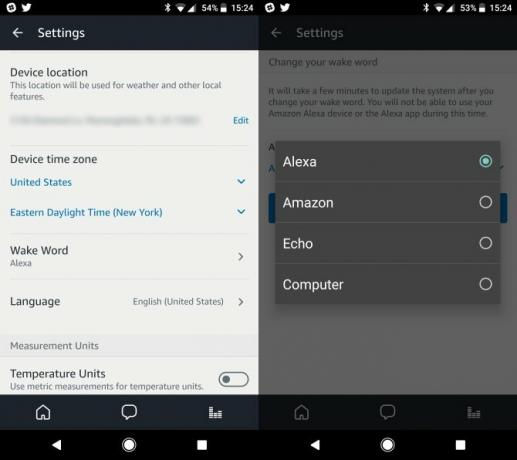
Paskutinis turėtų kreiptis į Žvaigždžių kelias gerbėjų. Bet net jei neprieštarauji Alexa, pakeisdamas žadinimo žodį, gali padėti apsaugokite įrenginius nuo užgrobimo Išmaniųjų namų įsilaužimas: kaip nustatyti įrenginius, kad jie išliktų saugūsKai galvojate apie intelektualų namų įsilaužimą, greičiausiai negalvojate apie „Burger King“. Tačiau protingas namų saugumas yra didelis dalykas - ir „Burger King“ mums tiesiog parodė, kodėl. Skaityti daugiau .
Suporuokite nuotolinio valdymo įrenginį su savo aidu
Į dėžę neįeina, kad išlaidos būtų mažesnės, tačiau „Amazon“ tai daro nuotolinis „Echo Dot“. Jei tokį perkate, eikite į Nustatymai> [Įrenginys]> Susieti prietaiso nuotolinio valdymo pultą ir atlikite veiksmus, kad jį sinchronizuotumėte.
„Alexa Voice Remote“ „Amazon Echo“„Alexa Voice Remote“ „Amazon Echo“ Pirkite dabar „Amazon“
Įgalinkite „Netrukdykite savo aido“
Jei turite daug draugų, kurie taip pat turi „Echo“ įrenginį, greičiausiai nenorite, kad jie visą laiką siųstų jums pranešimus. Eik į Nustatymai> [Įrenginys]> ir įjunkite Netrukdyti ir Alexa nepraneš jums, jei kas nors jums paskambins ar atsiųs pranešimą. Taip pat galite suplanuoti laiką, kai netrukdoma automatiškai įsijungti kiekvieną dieną.
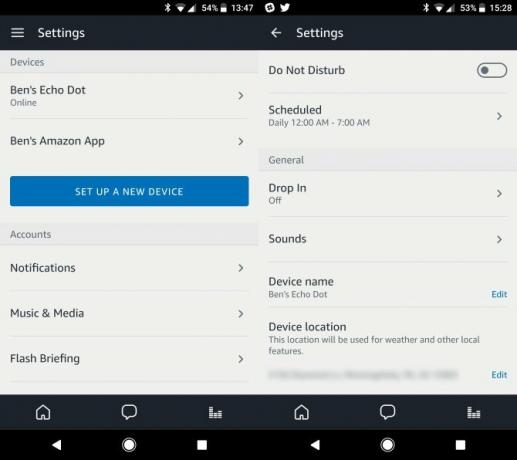
Sako Alexa, įjunkite / išjunkite „Netrukdykite“ tai pakeisti nenaudojant meniu.
Sureguliuokite „Echo“ garso parinktis
Jūsų taškas nerodo labai dažnai, tačiau turėtumėte patikslinti jo siūlomas parinktis. Bakstelėję įrenginio pavadinimą Nustatymai, bakstelėkite Garsai.
Išbandykite naują aliarmo garsą bakstelėdami Signalizacijos įrašas. Tada įsitikinkite, kad jūsų Signalizacijos, laikmačio ir pranešimų garsumas yra pakankamai aukštas, kad girdi. Jūs nenorite praleisti žadintuvo! Taip pat galite išjungti Garsas variantas pagal Pranešimai jei nenorite žinoti, kada ateis naujas pranešimas.
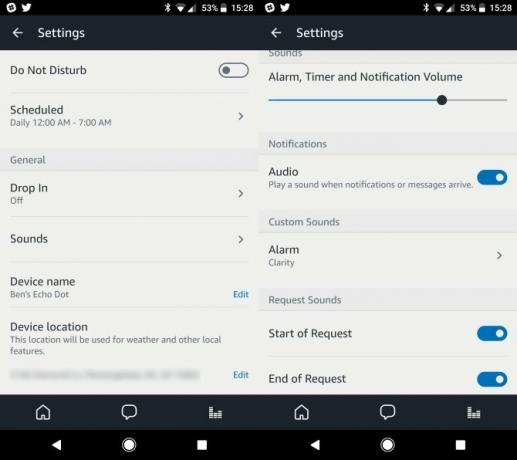
Mes rekomenduojame kiekvienam „Echo“ savininkui įjungti abu Prašymo pradžia ir Prašymo pabaiga garsai. Kai tik sakai Alexa, jūsų aidas vaidins mažą toną, kad žinotumėte, jog jis jus girdėjo. Taip pat girdėsite tą patį toną, kai jūsų aidas atpažins, kad jūs baigėte kalbėti.
Pakeiskite „Echo“ įrenginio vietą
Jūsų aidas turėtų tai nustatyti automatiškai. Bet tik tuo atveju, eik į Nustatymai> [Įrenginys]> Įrenginio vieta ir nustatykite savo adresą. Tai užtikrina, kad klausdami apie vietinę informaciją gausite kuo tikslesnę informaciją.
Gauk pranešimus apie pristatymą savo echo
Jei jums patinka, „Alexa“ gali pasakyti, kada jūsų „Amazon“ pakuotės bus pristatytos. Apsilankymas Nustatymai> Pranešimai> Pirkinių pranešimai ir įjunkite Siuntos pranešimai. Kai pamatysite geltoną žiedą, paprašykite „Alexa“ perskaityti jūsų pranešimus ir sužinoti, kada jūsų prekė atvyks.
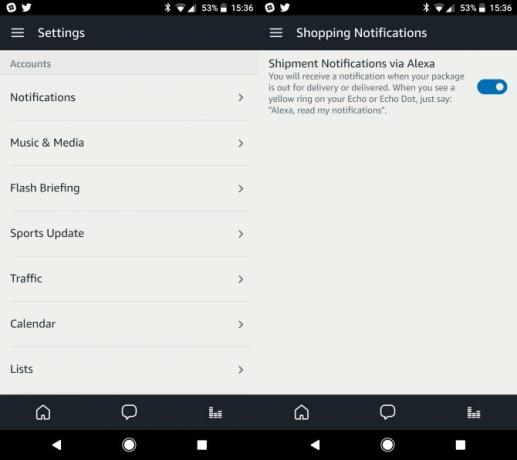
Redaguokite „Echo“ naujienų šaltinius
Eikite į „Flash“ instruktažas skyrius Nustatymai pakeisti tai, iš kur gauni savo naujienas. Pagal numatytuosius nustatymus tai yra NPR valandos naujienų santrauka ir orai. Norėdami pridėti šaltinių, bakstelėkite Gaukite daugiau „Flash Briefing“ turinio ir pridėkite bet ką, kas jums patinka. Ar galime pasiūlyti „MakeUseOf“ techninių žinių įgūdžiai?
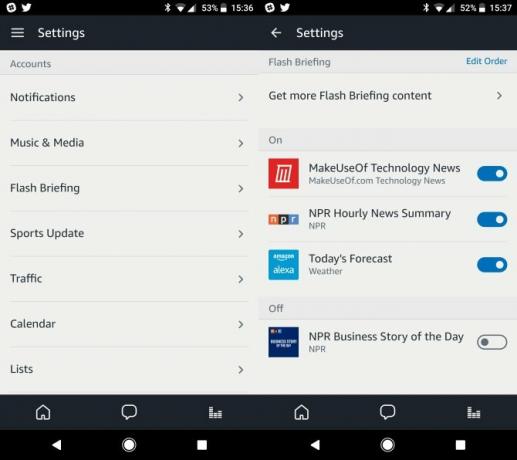
Pridėkite mėgstamiausias sporto komandas prie savo aido
Sako Alexa, sporto atnaujinimas ir ji papasakos, kaip sekasi tavo mėgstamiausioms komandoms ir koks yra jų kitas žaidimas. Bet pirmiausia turite nurodyti, kurios komandos jums svarbiausios. Tai galite padaryti Nustatymai> Sporto naujinimas Meniu. Tiesiog ieškokite komandos pavadinimo ir palieskite jį, kad pridėtumėte jį prie savo sąrašo.
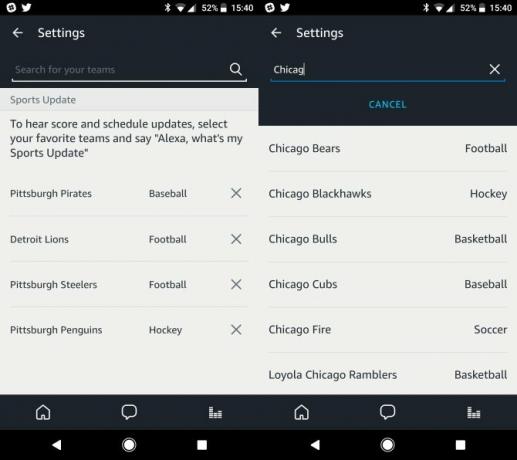
Nurodykite savo kelionę į savo aidą
Prisimenate, kai minėjome „Alexa“ gebėjimą rasti eismą? Eik į Nustatymai> Eismas nurodyti savo kasdienį darbą į darbą ir atgal. Pradėkite nuo savo namų adreso, tada nurodykite darbo vietą. Jūs netgi galite pridėti sustojimą tarp jų, jei visada geriate rytinę kavą arba išleidžiate vaikus mokykloje.
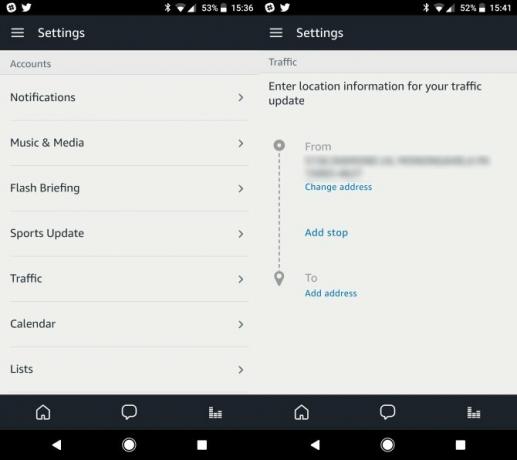
Prijunkite kalendorius prie savo aido
„Alexa“ gali pridėti elementų prie jūsų kalendoriaus arba pranešti, kas bus jūsų dieną. Norėdami tai įjungti, turite prijungti kalendoriaus paslaugą. Eiti į Nustatymai> Kalendorius ir galite pasirinkti prijungti „Google“, „Outlook“ ar „iCloud“ kalendorius. Bakstelėkite savo pasirinkimą ir prisijunkite prie savo paskyros, kad juos susietumėte.
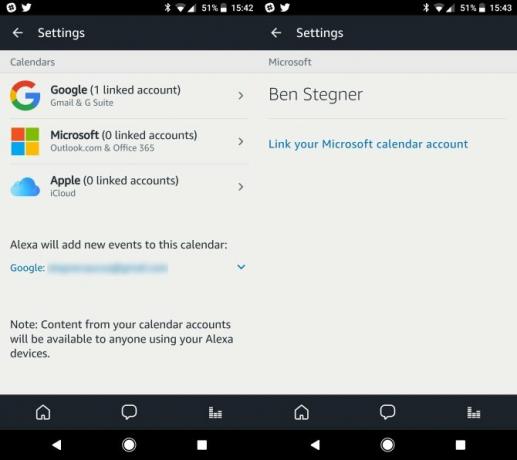
Sinchronizuokite darbų sąrašus su savo aidu
„Alexa“ programoje yra pagrindinis darbų sąrašas. Bet jei jau naudojate kitą paslaugą, tikriausiai norėtumėte ją integruoti į esamą darbo eigą. Apsilankymas Nustatymai> Sąrašai Padaryti tai. Pasirinkite iš kelių populiarių paslaugų, įskaitant „Any.do“ ir „Todoist“, ir galite prisijungti prie savo paskyrų, kad susietumėte savo sąrašus.
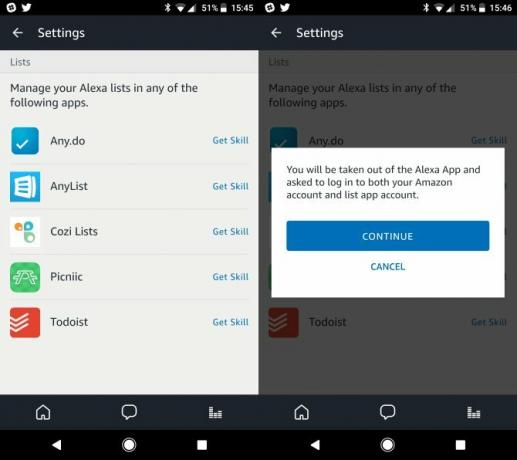
Treniruok Alexa
Jei Alexa negirdi jūsų teisingai, galite praleisti greitą treniruotę. Eiti į Nustatymai> Balso mokymas išmokyti Aleksą, kaip tu kalbi. Turėsite perskaityti 25 frazes įprastu balsu iš įprasto atstumo. Naudokitės tuo ir Alexa turės geresnį supratimą apie tai, kaip skambėsite.
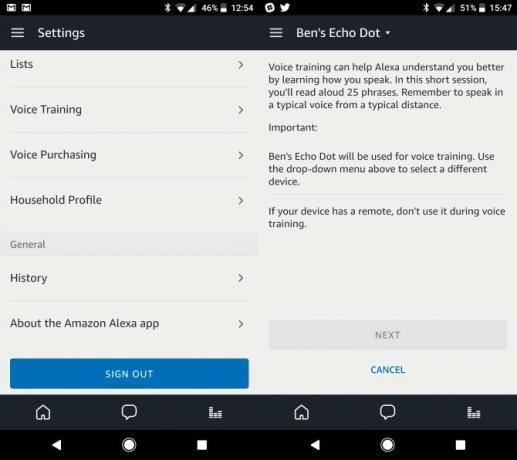
Išjunkite balso pirkimą „Echo“ arba pridėkite PIN kodą
Išleisti pinigus „Amazon“ naudojant tik savo balsą gali būti per daug viliojanti kai kuriems žmonėms. Jei nenorite galimybės pirkti kartu su „Alexa“, eikite į Nustatymai> Balso pirkimas ir išjungti slankiklį Pirkimas balsu. Galite vietoj to nurodyti keturženklį kodą, kurio reikia perkant balsą. Tai neleidžia svečiams miegoti ir nusipirkti krūvos šiukšlių.
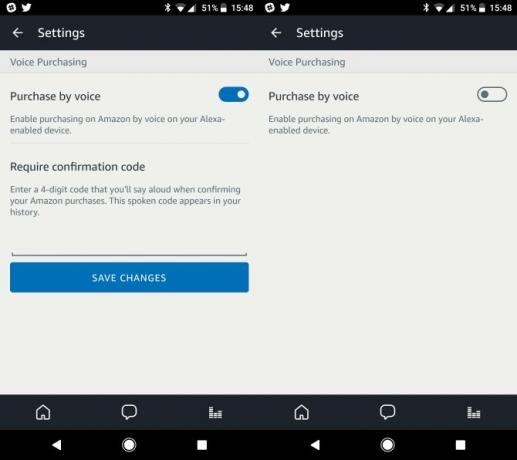
Įgalinkite kelis namų ūkio narius savo echo
Viduje Nustatymai> Namų ūkio profilis skyriuje, galite pridėti dar vieną suaugusįjį prie savo „Amazon“ namų ūkio. Tai leidžia abiems žmonėms pasiekti kito turinį ir bendrinti sąrašus, be kitų funkcijų. „Amazon“ namų ūkio funkcija naudoja ne „Alexa“, todėl verta apsižvalgyti.
5. Echo Dot problemų šalinimas
Dabar, kai žinote beveik viską apie savo „Echo Dot“, apžvelkime keletą bendrų problemų. Jei kuris nors pasirodys jums, žinosite, kaip pašalinti triktis.
Pastaba: Kaip iš naujo paleidus kompiuterį, ištaisoma daug problemų, pirmas trikčių šalinimo veiksmas, kurį visada turėtumėte atlikti su „Echo“, yra jo perkėlimas. Norėdami įjungti „Dot“ maitinimo ciklą, tiesiog jį atjunkite, palaukite kelias sekundes, tada vėl prijunkite ir leiskite jam įkelti atsarginę kopiją.
Alexa negali jūsų išgirsti
Jei atrodo, kad Alexa negali jūsų išgirsti, pabandykite atitraukti tašką nuo bet kokių kliūčių. Jei įmanoma, perkelkite jį mažiausiai aštuoniais coliais nuo bet kokių sienų.
Taip pat pagalvokite, koks kitas triukšmas gali sutrukdyti Alexai aiškiai jus išgirsti. Oro kondicionierius, visą laiką veikiantis šalia jūsų aido, privers balsą pasiimti. Muzikos grojimas kambaryje taip pat gali sutrikdyti Alexa klausą.
„WiFi“ ryšio problemos
„Echo Dot“ atsisako prisijungti prie „Wi-Fi“, kai jį nustatai, arba leidžia atsitiktinai nutraukti ryšį - tai dažna problema. Jei tai daro įtaką jums, pirmiausia įjunkite visą tinklo įrangą, įskaitant tašką, maršrutizatorių ir modemą.
Jei po to problemų nebus, pabandykite perkelti „Echo“ arčiau maršrutizatoriaus. Taip pat turėtumėte stengtis, kad taškas nenukreiptų nuo kitų prietaisų, tokių kaip mikrobangos, kurie gali jį trikdyti. Atjunkite kitus tinklo įrenginius, kurių nenaudojate, kad nepraleistumėte pralaidumo. Apžvalga mūsų patarimai, kaip pagreitinti jūsų belaidį tinklą Kodėl mano „Wi-Fi“ yra toks lėtas? Štai kaip tai išspręstiĮdomu, kodėl jūsų „Wi-Fi“ yra toks lėtas? Šiame straipsnyje paaiškinami greiti ir paprasti „Wi-Fi“ interneto ryšio taisymo ir pagreitinimo būdai. Skaityti daugiau ir kaip pašalinti tinklo problemas Tinklo problemos? 7 diagnostikos gudrybės ir paprasti pataisymaiTinklo problemos turi būti diagnozuotos prieš jas išsprendžiant. Šiame straipsnyje aprašomi septyni paprasti jūsų tinklo sutvarkymo triukai. Skaityti daugiau dėl tolimesnės pagalbos.
Alexa dažnai jus nesupranta
Blogai paklausti Alexos, koks yra oras, ir vietoj to gauti įdomų faktą? Jei ji negirdi jūsų teisingai, gausite visokių keistų rezultatų. Geriausias būdas tai ištaisyti yra pasinaudojant aukščiau minėta balso mokymo funkcija.
Eiti į Nustatymai> Balso mokymas ir jūsų aidas paprašys jūsų pasakyti 25 frazes iš įprasto atstumo. Tai padės išmokyti įrenginį geriau suprasti, kaip jūs kalbate.
Jei neatrodo, kad tai padės, galite patikrinti, ką jūsų manymu sako Alexa. Eiti į Nustatymai> Istorija ir rasite sąrašą visko, ką pasakėte Alexa. Bakstelėkite įrašą ir galėsite atkurti tiesioginį garso įrašą, taip pat patvirtindami, kad Alexa padarė tai, ko norėjote. Probleminių žodžių atpažinimas gali padėti aiškiau kalbėti, kai kreipiatės į savo aidą.
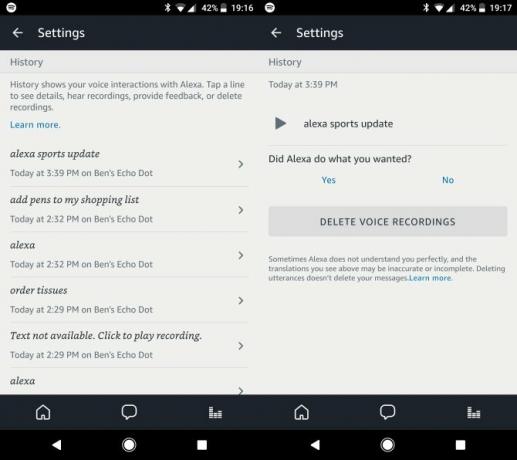
Visiškai sušaldyti? Gamyklinis jūsų aido atkūrimas
Jei išbandėte visus aukščiau nurodytus veiksmus, tačiau jūsų įrenginys vis dar nereaguoja, gali tekti imtis branduolinio sprendimo. Galite atstatyti gamyklinius įrenginio nustatymus ir grąžinti jį į numatytuosius nustatymus. Atminkite, kad tai ištrins visas nuostatas ir įgūdžius, todėl jūs turėsite ją vėl nustatyti iš naujo.
Antros kartos „Echo Dot“ paspauskite ir palaikykite Mikrofonas išjungtas ir Patildyti mygtukai kartu maždaug 20 sekundžių. Pamatysite, kad šviesos žiedas taps oranžinis, o tada mėlynas. Po to jūsų aidas bus paruoštas vėl nustatyti.
Pirmos kartos „Dot“ turi specialų atkūrimo mygtuką. Rask mažą Atstatyti Mygtukas, esantis jūsų įrenginio bazėje, ir naudodamiesi popieriaus spaustuku paspauskite ir palaikykite. Šviesos žiedas taps oranžinis, tada mėlynas ir grįš į gamyklos numatytuosius nustatymus.
Alexa, tu esi nuostabus
Čia jį turite - išsamų naujojo „Echo Dot“ nustatymo ir naudojimo vadovą. Šis įrenginys jums įdomus. Nesvarbu, ar norite jį naudoti tik orui ir žaidimams, ar aplink jį statote išmaniuosius namus, negalite sumušti to, ką „Dot“ siūlo už kainą.
Norėdami gauti daugiau naudos iš savo aido, patikrinkite geriausi „Echo Dot“ priedai. Ir jei norite, kad jūsų naujasis išmanusis garsiakalbis būtų nešiojamasis, būtinai įsigykite vieną iš jų populiariausios „Amazon Echo Dot“ baterijos 8 geriausios nešiojamos „Amazon Echo Dot“ baterijos„Echo Dot“ yra nešiojamasis „Amazon“ „Echo“ išmaniųjų garsiakalbių leidimas. Čia yra geriausi šiandien parduodami „Echo Dot“ akumuliatoriai. Skaityti daugiau .
Benas yra „MakeUseOf“ redaktoriaus pavaduotojas ir rėmėjų pašto vadovas. Jis laiko B.S. studijavo kompiuterių informacinėse sistemose iš Grovo miesto koledžo, kur baigė Cum Laude studijas ir buvo pagyrimu. Jis mėgsta padėti kitiems ir aistringai žaidžia vaizdo žaidimus kaip laikmeną.